Daptar eusi
Tutorial ieu bakal nunjukkeun léngkah-léngkah pikeun milarian karakter khusus dina Excel. Urang ngagunakeun karakter husus anu béda kawas koma ( , ), titik ( . ), tanda hubung ( – ), kurung (), jeung sajabana dina kahirupan urang sapopoe. Tapi sakapeung nalika nampilkeun data karakter khusus ieu tiasa nyiptakeun kabingungan atanapi dina sababaraha kasus, aranjeunna tiasa katingali anéh pisan. Janten, penting pisan milarian karakter khusus.
Unduh Buku Latihan Praktek
Anjeun tiasa ngaunduh buku latihan latihan ti dieu.
Milarian Karakter Husus.xlsm
3 Métode Gampang Milarian Karakter Husus dina Excel
Tujuan kami nyaéta milarian karakter khusus pikeun presentasi anu langkung saé. Pikeun éta, urang tiasa nganggo metode 3 . Kami bakal ngajelaskeun metode 3 di handap.
1. Ngagunakeun Power Query pikeun Milarian Karakter Husus dina Excel
Tujuan kami nyaéta pikeun milarian karakter khusus ku ngagunakeun Métode Power Query . Urang bakal nuturkeun léngkah-léngkah ieu di handap pikeun neuleuman éta métode.
Léngkah-léngkah:
- Kahiji, urang gaduh tabel data dimana urang gaduh Global Trade Nomer Item dina Kolom B jeung Karakter Husus dina Kolom C .

- Lajeng, lebet ka tab Data , sareng ti Get & amp; Transform Data pilihan pilih Ti Table/Rentang pilihan.

- Sanggeus, Table2 lembar kerja bakal muka dina layar tampilan.
- Salajengna, bukakana tab Tambahkeun Kolom jeung pilih Kolom Kustom pilihan.

- Sanggeus, Kolom Kustom jandela bakal muka dina layar.
- Teraskeun rumus ieu dina tab Rumus kolom Kustom.
=Text.Remove([Global Trade Item Number],{"A".."z","0".."9"}) 
- Sanggeus mencet tombol OK , anjeun bakal manggihan hasilna di handap.

- Lajeng, pencét tombol Tutup & amp; Muat pilihan tina tab Home .
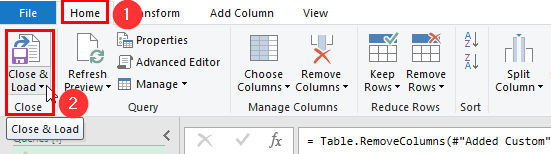
- Pamungkas, anjeun bakal meunang hasil di handap ieu.
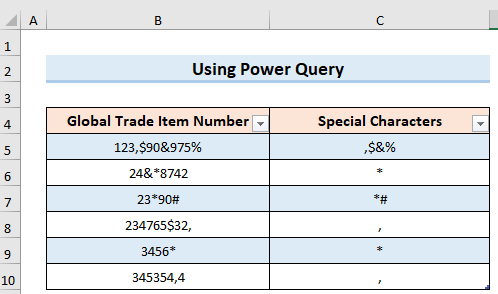
Maca deui: Larapkeun Rumus Pikeun Ngidentipikasi Karakter Husus dina Excel (4 Métode)
2. Ngalarapkeun Kodeu VBA
Dina hal ieu, urang hoyong milarian karakter khusus nganggo kode VBA . Katerangan lengkep ngeunaan léngkah-léngkah ieu di handap:
Lengkah:
- Kahiji, pencét Alt+F11 pikeun muka jandela VBA .
- Teras, pilih pilihan Modul tina tab Insert .
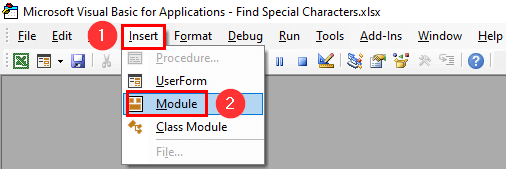
- Teras, selapkeun kodeu VBA di handap ieu kana jandela:
5258

- Sanggeus éta, klik pilihan Run atawa F5 pikeun ningali naha aya kasalahan dina kode.
- Salajengna, simpen kodeu ku mencét Ctrl+S .
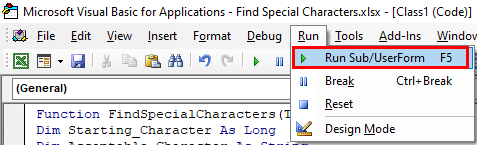
- Teras, balik deui ka lembar kerja utama, jeung dina sél C5 selapkeun rumus ieu:
=FindSpecialCharacters(B5)

- Salajengna, anjeun bakal mendakan hasil pikeun sél éta. Dina ieukasus, sabab sél ngandung karakter husus jadi nembongkeun hasil salaku BENER .
- Terus pake Eusian Cecekelan pikeun ngagunakeun hal anu sarua pikeun sakabeh kolom.
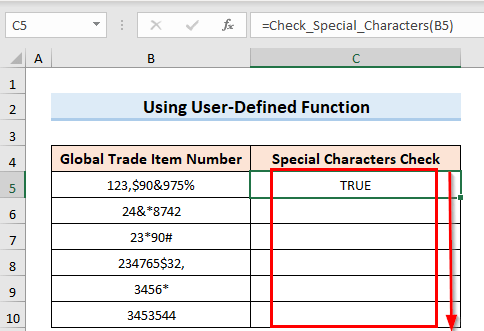
- Ahirna, anjeun bakal meunang hasil dina gambar di handap ieu.

- Upami urang ngarobih data mana waé anu henteu aya karakter khusus, éta bakal nunjukkeun PALSU dina kotakna.

Bacaan Sarupa
- Kumaha Nyetel Wates Karakter dina Excel
- Mariksa Wates Karakter dina Excel (Kalayan Léngkah Gampang)
- Kumaha Nyelapkeun Karakter Antara Téks dina Excel (5 Métode Gampang)
3. Nerapkeun Fungsi Ditetepkeun Pamaké
Ayeuna, urang bakal nyobian milarian karakter khusus ku cara nerapkeun Fungsi Ditetepkeun Pamaké . Léngkah-léngkahna dijelaskeun di handap:
Léngkah-léngkah:
- Sapertos metodeu kadua, mimitina muka jandela VBA teras selapkeun ieu di handap. kode jeung simpen kodeu.
3776
- Saatos nyimpen kodeu dina C5 sél selapkeun rumus ieu.
=Check_Special_Characters(B5)
- Sapertos metodeu samemehna, anjeun bakal mendakan BENER upami sél ngandung karakter khusus. Upami teu kitu, éta bakal nembongkeun PALSU . Teras pake Eusian Cecekelan pikeun nerapkeun ka sadaya kolom.

- Sanggeus éta, anjeun bakal mendakan hasil di handap ieu.
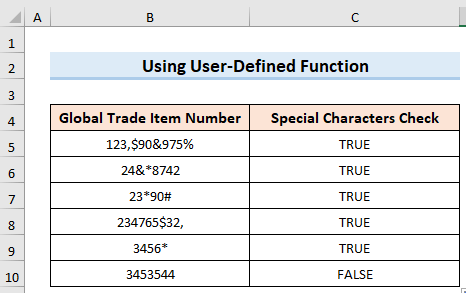
Kumaha Ngaganti Aksara Husus dina Excel
Dina sababaraha kasus, karakter hususnyieun jadi loba kabingungan yén maranéhna kudu diganti. Pikeun ngaganti karakter husus urang bakal nuturkeun léngkah di handap ieu:
Lengkah:
- Kahiji, tulis data tanpa karakter dina C5 cell.

- Teras, buka tab Home terus pilih Flash Fill tina Pilihan Eusian.
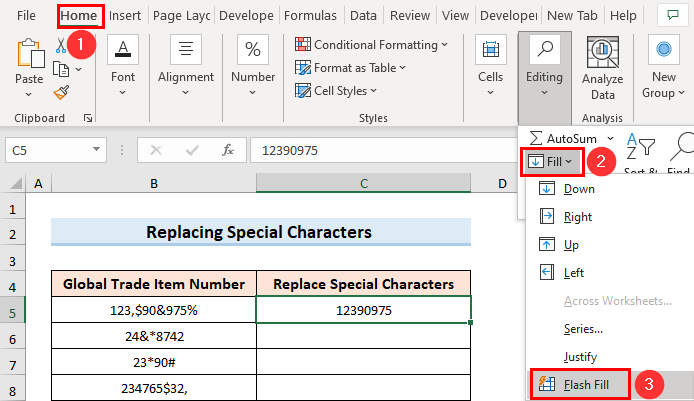
- Ahirna, anjeun bakal nampi hasil anu sami sareng gambar di handap ieu.
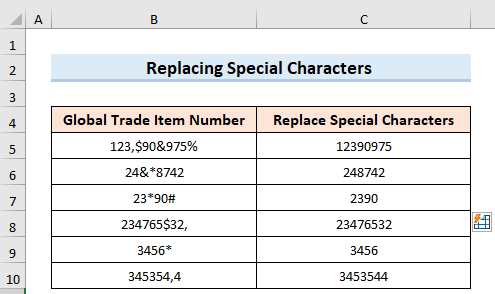
Baca Selengkapnya: Kumaha Nyaring Karakter Husus dina Excel (Panduan Gampang)
Hal-hal anu Diinget
- Metoda anu kahiji nyaéta cara anu panggancangna sareng panggampangna di antara sadayana.
- Dina hal ngagunakeun kode VBA , kedah émut yén éta kedah disimpen salaku file Enable-Macro .
- Dina kasus VBA kode, kodeu kudu disimpen heula saenggeus rumus bakal jalan.
Kacindekan
Ti ayeuna, tuturkeun metodeu anu dijelaskeun di luhur. Ku kituna, anjeun bakal bisa manggihan karakter husus dina Excel. Hayu urang terang upami anjeun gaduh langkung seueur cara pikeun ngalakukeun tugas. Turutan halaman wéb ExcelWIKI kanggo langkung seueur artikel sapertos ieu. Tong hilap tinggalkeun koméntar, saran, atanapi patarosan upami aya dina bagian koméntar di handap.

